Comment créer un PDF sur iPhone 13
2025-07-03 11:54:14 • Déposé à: Créer des PDF à partir d'un fichier • Des solutions éprouvées
Vous pouvez créer des PDF sur votre iPhone et ce n'est pas aussi difficile qu'il n'y paraît. En effet, vous n'avez pas besoin d'installer une application tierce pour créer un PDF sur l'iPhone. Votre iPhone est doté d'un outil de création de PDF intégré qui rend cela possible. Nous allons voir comment il fonctionne dans cet article.
Comment convertir un courriel en PDF sur un iPhone ?
Lorsque vous recevez un courriel important sur votre iPhone, vous pouvez le convertir en PDF. La première chose à faire est d'appuyer sur l'icône Partager. Une autre option consiste à appuyer sur l'application de réponse/transfert qui se trouve dans l'application Courrier.
La prochaine étape consiste à sélectionner l'icône d'impression qui se trouve dans la rangée inférieure de la feuille de partage iOS.
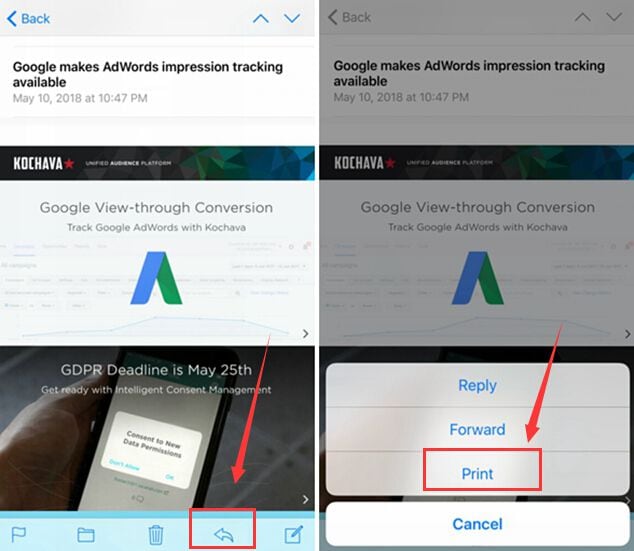
Il y a une sélection d'imprimante en haut mais dans ce cas, vous devez l'ignorer. Ensuite, allez dans l'image de prévisualisation qui se trouve en bas de l'écran.
Allez sur la vignette de l'aperçu, tapez dessus et zoomez et tout se transforme en PDF. Pour ouvrir le PDF dans votre application PDF, vous pouvez cliquer sur l'icône d'action, puis sélectionner l'application PDFelement iOS pour l'ouvrir.
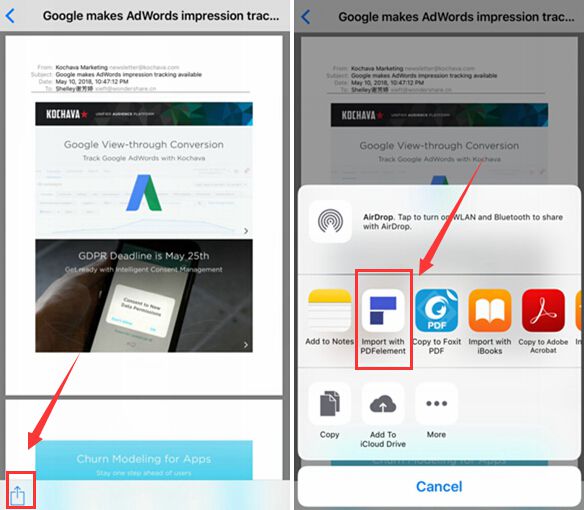
 100% sécurité garantie
100% sécurité garantie À ce stade, vous pouvez ouvrir le PDF sur PDFelement, qui vous permet de l'annoter, de le modifier et de le gérer correctement !
Sélectionner les pages du PDF
Il est important de noter que vous n'êtes pas obligé d'enregistrer toutes les pages d'un document au format PDF, car cela peut ne pas être nécessaire. Par exemple, vous pouvez toujours réduire ou couper les parties qui contiennent le contenu si la page Web sur laquelle vous travaillez contient des publicités. Notez qu'il y a deux façons de procéder.
- Il suffit d'appuyer sur le bouton Page Range, ce qui implique que vous allez maintenant utiliser les roues et définir la plage souhaitée. Pour les gros volumes de papier, c'est probablement une bonne option. Cependant, même si c'est une bonne option, il existe un moyen meilleur et plus efficace de le faire, ce qui nous amène à la deuxième option
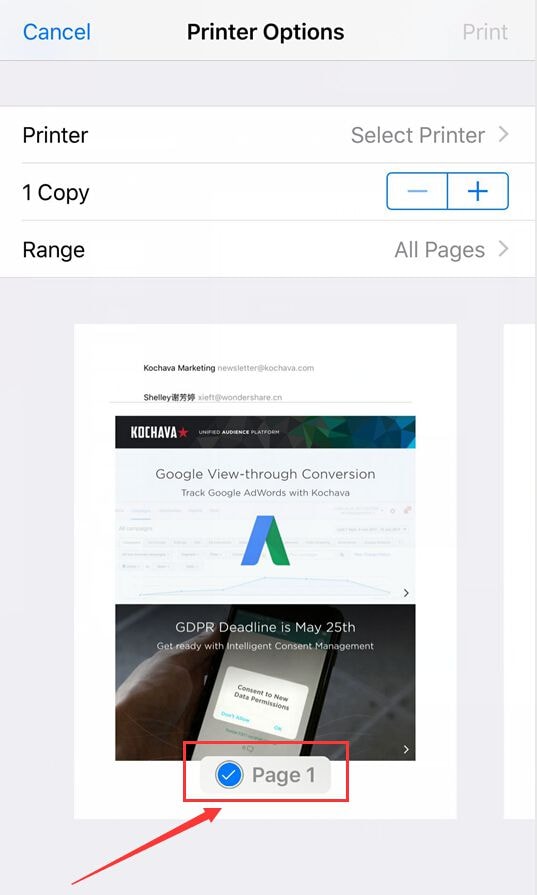
- Appuyez sur une petite icône de coche bleue et blanche sur chacune des pages que vous voulez exclure et la coche disparaît. Si vous voulez resélectionner une page, vous pouvez toujours toucher à nouveau l'icône de la coche.
Télécharger gratuitement ou Acheter PDFelement maintenant!
Télécharger gratuitement ou Acheter PDFelement maintenant!
Acheter PDFelement maintenant!
Acheter PDFelement maintenant!

Lire aussi
De la puissance de l'IA aux outils de masse - Le nouveau PDFelement facilite toutes vos tâches PDF.
Plus intelligent, plus rapide, plus simple. Ne manquez pas votre chance d'économiser !